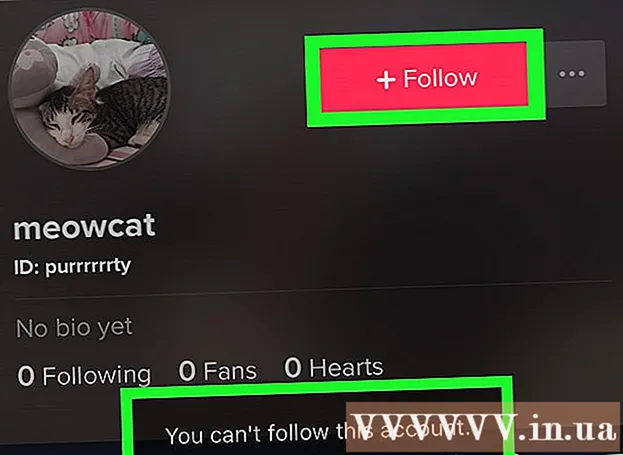Հեղինակ:
Virginia Floyd
Ստեղծման Ամսաթիվը:
12 Օգոստոս 2021
Թարմացման Ամսաթիվը:
1 Հուլիս 2024

Բովանդակություն
- Քայլեր
- Մաս 1 -ից 2 -ը. Օգտագործելով սովորական տեքստային խմբագիր
- 2 -րդ մաս 2 -ից. Մաքրել ցուցակը ՝ գտնելով և փոխարինելով
- Խորհուրդներ
- Գուշացումներ
Եթե երբևէ ցանկանում եք Windows Media Player- ից երգերի ցուցակ տպել, գրադարանի բովանդակությունը քաշեք երգացանկի մեջ, այնուհետև բացեք ցուցակը Notepad- ում: Դրանից հետո փաստաթուղթը կարող է փոխարկվել պարզ տեքստի (ավելի հարմար ձևաչափ, քան ստանդարտ Windows Media ձևաչափը) ՝ օգտագործելով Microsoft Word Find and Replace գործառույթը:
Քայլեր
Մաս 1 -ից 2 -ը. Օգտագործելով սովորական տեքստային խմբագիր
 1 Բացեք Windows Media Player- ը: Windows Media Player- ը որպես ստանդարտ ներառված է Windows օպերացիոն համակարգի հետ:
1 Բացեք Windows Media Player- ը: Windows Media Player- ը որպես ստանդարտ ներառված է Windows օպերացիոն համակարգի հետ: - Windows Media Player- ը գտնելու համար առաջադրանքի տողի որոնման դաշտում մուտքագրեք «WMP»:
 2 Կտտացրեք «Նվագարկում» ներդիրին պատուհանի վերին աջ անկյունում ՝ «Գրանցել» և «Համաժամացնել» ներդիրների կողքին:
2 Կտտացրեք «Նվագարկում» ներդիրին պատուհանի վերին աջ անկյունում ՝ «Գրանցել» և «Համաժամացնել» ներդիրների կողքին: 3 Կտտացրեք «Երաժշտություն» պատուհանի ձախ կողմում գտնվող ընտրանքների բարում:
3 Կտտացրեք «Երաժշտություն» պատուհանի ձախ կողմում գտնվող ընտրանքների բարում: 4 Կտտացրեք երգի վրա, այնուհետև պահեք ստեղնը Ctrl և սեղմել Աընտրել ամբողջ գրադարանը:
4 Կտտացրեք երգի վրա, այնուհետև պահեք ստեղնը Ctrl և սեղմել Աընտրել ամբողջ գրադարանը: 5 Սեղմեք և քաշեք ընտրված երգերը Playback վահանակի վրա ՝ գրադարանը նոր տեսացանկին ավելացնելու համար:
5 Սեղմեք և քաշեք ընտրված երգերը Playback վահանակի վրա ՝ գրադարանը նոր տեսացանկին ավելացնելու համար: 6 Կտտացրեք «Պահել ցուցակը» ընտրանքին ՝ երգացանկի պատուհանի վերին ձախ անկյունում: Ձեզանից կպահանջվի ցուցակի անունը:
6 Կտտացրեք «Պահել ցուցակը» ընտրանքին ՝ երգացանկի պատուհանի վերին ձախ անկյունում: Ձեզանից կպահանջվի ցուցակի անունը:  7 Մուտքագրեք անուն երգացանկի համար: Ավարտելուց հետո սեղմեք Մուտքագրեքցուցակը պահպանելու համար: Այն կհայտնվի «Տեսացանկեր» բաժնում ՝ ձախ վահանակի վրա:
7 Մուտքագրեք անուն երգացանկի համար: Ավարտելուց հետո սեղմեք Մուտքագրեքցուցակը պահպանելու համար: Այն կհայտնվի «Տեսացանկեր» բաժնում ՝ ձախ վահանակի վրա:  8 Կտտացրեք «Տեսացանկեր» տարբերակին ՝ «Տեսացանկեր» պանակը բացելու համար: Ձեր ցուցակը նույնպես այստեղ կլինի:
8 Կտտացրեք «Տեսացանկեր» տարբերակին ՝ «Տեսացանկեր» պանակը բացելու համար: Ձեր ցուցակը նույնպես այստեղ կլինի:  9 Աջ սեղմեք ցուցակի վրա և ընտրեք Բացեք ֆայլի տեղադրությունները: Սա կբացի տեսացանկի ֆայլը պարունակող թղթապանակը:
9 Աջ սեղմեք ցուցակի վրա և ընտրեք Բացեք ֆայլի տեղադրությունները: Սա կբացի տեսացանկի ֆայլը պարունակող թղթապանակը:  10 Բացեք Գրառման գրքույկը: Գրառման գրքույկը ստանդարտ տեքստային խմբագիր է, որը գտնվում է Office Applications թղթապանակում: Գտեք այս ծրագիրը `մուտքագրելով նոթատետրը առաջադրանքի որոնման տուփի մեջ:
10 Բացեք Գրառման գրքույկը: Գրառման գրքույկը ստանդարտ տեքստային խմբագիր է, որը գտնվում է Office Applications թղթապանակում: Գտեք այս ծրագիրը `մուտքագրելով նոթատետրը առաջադրանքի որոնման տուփի մեջ: - Կամ բացեք «Սկսել» ընտրացանկը, կտտացրեք «Բոլոր ծրագրերը» և գտեք «Նոթատետր» պարունակող «Աքսեսուարներ» թղթապանակը:
 11 Կտտացրեք և հեռացրեք երգացանկի ֆայլը դրա թղթապանակից: Ֆայլը պետք է քաշել նոթատետրերի միջերեսի մեջ:
11 Կտտացրեք և հեռացրեք երգացանկի ֆայլը դրա թղթապանակից: Ֆայլը պետք է քաշել նոթատետրերի միջերեսի մեջ: - Դա անելու համար տեղադրեք Գրառման գրքույկը էկրանի մի կողմում, իսկ ցուցակի թղթապանակը ՝ մյուսում:
 12 Քաշեք ֆայլը Notepad: Էկրանի վրա կտեսնեք տեքստի երկար սյունակ: Գրառման գրքույկը պահում է գրացուցակի ձևաչափով երգեր: Սա նշանակում է, որ երգի պիտակներն այսպիսի տեսք կունենան ՝ " destination folder Music [Artist name] [Album] [Song name]":
12 Քաշեք ֆայլը Notepad: Էկրանի վրա կտեսնեք տեքստի երկար սյունակ: Գրառման գրքույկը պահում է գրացուցակի ձևաչափով երգեր: Սա նշանակում է, որ երգի պիտակներն այսպիսի տեսք կունենան ՝ " destination folder Music [Artist name] [Album] [Song name]":  13 Պահպանել ֆայլը: Դա անելու համար կտտացրեք Գրառման գրքույկի ձախ անկյունում գտնվող «Ֆայլ» կոճակին, ընտրեք «Պահել որպես» տարբերակը, անվանեք ֆայլը և կտտացրեք «Լավ»: Դուք հաջողությամբ պահպանել եք ձեր երգացանկը:
13 Պահպանել ֆայլը: Դա անելու համար կտտացրեք Գրառման գրքույկի ձախ անկյունում գտնվող «Ֆայլ» կոճակին, ընտրեք «Պահել որպես» տարբերակը, անվանեք ֆայլը և կտտացրեք «Լավ»: Դուք հաջողությամբ պահպանել եք ձեր երգացանկը:
2 -րդ մաս 2 -ից. Մաքրել ցուցակը ՝ գտնելով և փոխարինելով
 1 Պատճենեք Գրառման գրքույկի բովանդակությունը: Բանալին պահեք Ctrl և սեղմել ԱNotepad- ում ամբողջ տեքստը ընտրելու համար, այնուհետև սեղմեք համադրությունը Ctrl+Գ.
1 Պատճենեք Գրառման գրքույկի բովանդակությունը: Բանալին պահեք Ctrl և սեղմել ԱNotepad- ում ամբողջ տեքստը ընտրելու համար, այնուհետև սեղմեք համադրությունը Ctrl+Գ.  2 Բացեք նոր Microsoft Word փաստաթուղթ: Եթե ձեր համակարգչում չկա Microsoft Word, ներբեռնեք անվճար տարբերակը Google Փաստաթղթերից:
2 Բացեք նոր Microsoft Word փաստաթուղթ: Եթե ձեր համակարգչում չկա Microsoft Word, ներբեռնեք անվճար տարբերակը Google Փաստաթղթերից: - Կախված Word- ի ձեր տարբերակից, գուցե ձեզ անհրաժեշտ լինի կտտացնել «Նոր փաստաթուղթ» տարբերակին ՝ նոր փաստաթուղթ բացելու համար:
 3 Տեղադրեք Գրառման գրքույկի բովանդակությունը Word- ում: Դա անելու համար սեղմեք ստեղների համադրությունը Ctrl+Վ.
3 Տեղադրեք Գրառման գրքույկի բովանդակությունը Word- ում: Դա անելու համար սեղմեք ստեղների համադրությունը Ctrl+Վ.  4 Ստուգեք Գտնել և փոխարինել գործառույթը: Այս գործառույթը ակտիվացնելու համար դուք պետք է սեղմեք համադրությունը Ctrl+Հ... Այնուհետեւ մուտքագրեք այն տեքստը, որը ցանկանում եք գտնել «Գտնել» դաշտում, իսկ փոխարինող տեքստը ՝ «Փոխարինել» դաշտում: Այս գործառույթի շնորհիվ դուք կարող եք հեռացնել HTML պիտակները երգերի ցանկից ՝ դարձնելով այն ավելի հեշտ ընթերցել:
4 Ստուգեք Գտնել և փոխարինել գործառույթը: Այս գործառույթը ակտիվացնելու համար դուք պետք է սեղմեք համադրությունը Ctrl+Հ... Այնուհետեւ մուտքագրեք այն տեքստը, որը ցանկանում եք գտնել «Գտնել» դաշտում, իսկ փոխարինող տեքստը ՝ «Փոխարինել» դաշտում: Այս գործառույթի շնորհիվ դուք կարող եք հեռացնել HTML պիտակները երգերի ցանկից ՝ դարձնելով այն ավելի հեշտ ընթերցել:  5 Պատճենեք մեդիայի պիտակները և նպատակակետի թղթապանակը: Դա անելու համար տողի սկզբում ընտրեք «media src =" .. »պիտակը, այնուհետև պատճենեք այն` սեղմելով Ctrl+Գ... Տեքստը պետք է ընտրվի մինչև նկարչի անունը, ներառյալ «»:
5 Պատճենեք մեդիայի պիտակները և նպատակակետի թղթապանակը: Դա անելու համար տողի սկզբում ընտրեք «media src =" .. »պիտակը, այնուհետև պատճենեք այն` սեղմելով Ctrl+Գ... Տեքստը պետք է ընտրվի մինչև նկարչի անունը, ներառյալ «»:  6 Գործարկեք Գտնել և փոխարինել գործառույթը: Համոզվեք, որ կուրսորը գտնվում է փաստաթղթի սկզբում, որպեսզի գտնելու և փոխարինելու գործառույթը վերցնի ամբողջ փաստաթուղթը:
6 Գործարկեք Գտնել և փոխարինել գործառույթը: Համոզվեք, որ կուրսորը գտնվում է փաստաթղթի սկզբում, որպեսզի գտնելու և փոխարինելու գործառույթը վերցնի ամբողջ փաստաթուղթը:  7 Տեղադրեք մեդիա պիտակը Find տուփի մեջ: Փոխարինել դաշտով թողեք դատարկ:
7 Տեղադրեք մեդիա պիտակը Find տուփի մեջ: Փոխարինել դաշտով թողեք դատարկ:  8 Կտտացրեք «Փոխարինել բոլորը»: Եթե Word- ը փաստաթղթի սկզբից խնդրում է փնտրել, կտտացրեք Այո:
8 Կտտացրեք «Փոխարինել բոլորը»: Եթե Word- ը փաստաթղթի սկզբից խնդրում է փնտրել, կտտացրեք Այո: - Եթե երաժշտությամբ հատվածները տարբեր թղթապանակներում են, ապա ստիպված կլինեք մի քանի անգամ կրկնել այս գործընթացը:
 9 Հեռացրեք ֆայլի պիտակները: Ֆայլի պիտակները ներառում են mp3, .mp4, .wav և այլն: Նրանք գտնվում են գծի վերջում: Հեռացրեք դրանք `պատճենելով տեքստը". [Ֆայլի տեսակը] " />" տողի վերջում և տեղադրելով այն Գտնել դաշտում: Փոխարինել դաշտով տեղադրեք բացատ:
9 Հեռացրեք ֆայլի պիտակները: Ֆայլի պիտակները ներառում են mp3, .mp4, .wav և այլն: Նրանք գտնվում են գծի վերջում: Հեռացրեք դրանք `պատճենելով տեքստը". [Ֆայլի տեսակը] " />" տողի վերջում և տեղադրելով այն Գտնել դաշտում: Փոխարինել դաշտով տեղադրեք բացատ: - Եթե ֆայլերը տարբեր ձևաչափերով են, ապա ստիպված կլինեք մի քանի անգամ կրկնել այս գործընթացը:
- Դուք նաև պետք է փոխարինեք «» տարանջատիչը կրկնակի տարածությամբ `նկարիչների անունները, ալբոմները և երգերի վերնագրերը առանձին սյունակներում առանձնացնելու համար:
 10 Հեռացրեք HTML տեքստը ցուցակի սկզբում և վերջում: Պարբերության սկզբում և առաջին նկարչի անունից առաջ կլինեն HTML պիտակների շարք: Նույն նշանները կլինեն վերջում: Նշեք դրանք և սեղմեք Նջել... Սա պետք է լինի տեքստի վերջին մասը:
10 Հեռացրեք HTML տեքստը ցուցակի սկզբում և վերջում: Պարբերության սկզբում և առաջին նկարչի անունից առաջ կլինեն HTML պիտակների շարք: Նույն նշանները կլինեն վերջում: Նշեք դրանք և սեղմեք Նջել... Սա պետք է լինի տեքստի վերջին մասը:  11 Վերանայեք ցանկը: Այժմ երգացանկը կարող է տպվել ընթերցվող ձևաչափով:
11 Վերանայեք ցանկը: Այժմ երգացանկը կարող է տպվել ընթերցվող ձևաչափով:
Խորհուրդներ
- Wordանկը MS Word- ում տեղադրելուց հետո, պատուհանի վերևում ընտրեք No Spacing տարբերակը `ցուցակը ավելի կոկիկ ձևաչափի սեղմելու համար:
Գուշացումներ
- Հիշեք, որ ավարտելուց հետո պահեք ձեր ցուցակը: